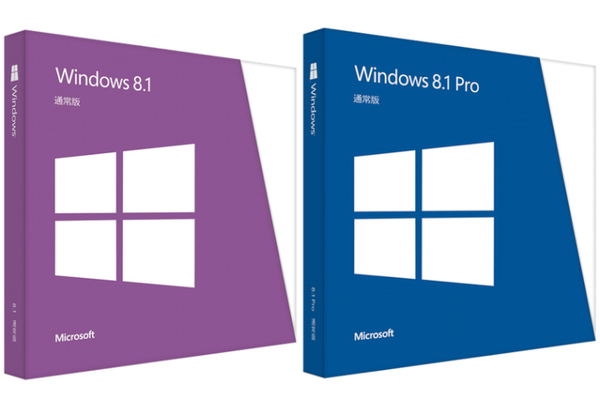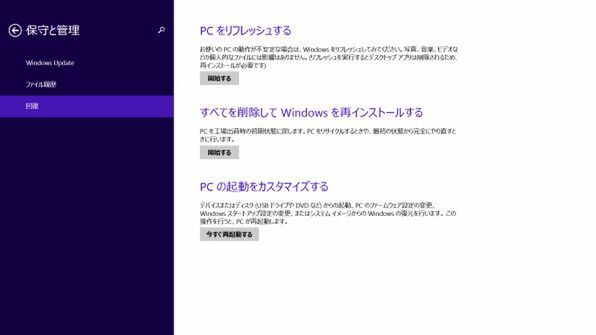Windows 8.1の開発はすでに完了
メーカー向けにRTM版の配布が開始されている
Windows 8.1は、8月27日に最終版(RTM:Release To Manufacturing)となり、一応の完成を見た。一般配布開始は10月18日だが、9月中旬からMSDNやTechnetでの配布が開始された。
今回は、この先行配布されたRTM版を実際にインストールしてみることにする。なお、マイクロソフトは「アップグレード」という表現をWindows 8(8.0)から8.1への移行を表現する際に使っているが、実際には大きく3つのアップグレードがある。
1つは現在のWindows 8の環境を引き継ぎ、ユーザーがインストールしたアプリケーションがそのまま残るもの。もう1つは、ユーザーファイルのみが残り、ユーザーがインストールしたアプリケーションは消えてしまうもの。最後の1つはなにも残らない……いわゆるクリーンインストールである。
さて、すでに8.1のプレビュー版を試した方もいらっしゃるだろう。上書きインストールでユーザーファイルのみを残すなら、8.1プレビュー版の上からもRTM版をインストールすることが可能だが、設定やユーザーがインストールしたアプリを残してアップグレードするためには、Windows 8でないとダメなようだ。
どちらにしても、8.1プレビュー版を入れてしまったら、アプリケーションの再インストールは必要となるわけだ。一般配布を待つのであれば、今のうちにWindows 8へ戻し、アプリケーションの再インストールを先に済ませておいて、正式版のWindows 8.1をアップグレードで入れたほうが楽かもしれない。
8.1プレビュー版から元のWindows 8に戻すには、Windowsの回復イメージを使うと簡単だ。ただし、ちゃんと戻せるのは、Windows 8の回復イメージを保存してある場合だけだが、8.1プレビュー版は、Windows RT版以外は、別パーティションなどに保存してある回復イメージを上書きしないので、PCを初期状態に戻す「PC設定」→「保守と管理」→「回復」でWindowsの再インストールを行なえば、工場出荷状態に戻すことは可能だ。ただし、自作マシンなどで真っさらのHDDに自分でWindows 8インストールした場合には、回復イメージが作られていない(ユーザーが手動で作る必要がある)ので、この方法では戻せない。
Windows 8.1にアップグレードするには
いくつかの条件が存在する
また、インストールされているアプリなどを残したまま、8.1をインストールするアップグレードは、いくつかの条件がある。
1つは、前述のように稼働しているのが8.1のプレビュー版ではなく、Windows 8正式版であること。もう1つは、現在インストールされているWindowsと同じ言語であること、最後は、稼働中のWindowsからアップデートを行うこと(USBメモリなどからブートしてのインストールではアップデートが選択できない)の3つがある。
今回は機材の関係で、英語版のWindows 8に対して、「日本語版Windows 8.1」の上書きインストールと、英語版Windows 8.1によるアップデートのあと、同じくMSDNやTechNetで配布されているランゲージキットによる日本語化を行ってみることにする。
なお、メーカー製の最初からWindows 8が入っている機種、特にノートやタブレットなどのモバイル系の機種では、たとえ環境を引き継いでアップデートしたとしてもデバイスドライバーなどの問題が発生する可能性がある。
このため、正式アップデートの登場まで待った方が安全だ。もちろん、各自で最新ドライバーを入手して解決すればなんとかなる可能性もあるが、メーカーからのファイル提供を受けない限り対応できない問題が出る可能性がある。こうしたマシンに対して、インストールする場合はご自身のリスクで行っていただきたい。

この連載の記事
-
第511回
PC
TFS/ReFS/FAT/FAT32/exFAT/UDF、Windows 11で扱えるファイルシステムを整理する -
第510回
PC
PowerShellの「共通パラメーター」を理解する -
第509回
PC
Windowsにも実装された、生成AIと他のシステムを接続するためのプロトコル「MCP」とは何か? -
第508回
PC
Scalable Vector Graphics(SVG)そもそも何なのか? -
第507回
PC
Windows 11の「開発者モード」とは何か? -
第506回
PC
Windows 11は早くも来秋登場の26H2プレビューの準備が始まる -
第505回
PC
結構変化しているWindows 11のエクスプローラーの基本設定を見直す -
第504回
PC
新しいOutlookとOutlook Classic、そろそろ古いOutlookとExchangeの組み合わせは引退の頃合いか -
第503回
PC
機能が増えたこともあり、寄せ集めから統合化に進むWindowsの便利ツール「PowerToys」 -
第502回
PC
Windows 11でBluetoothのオーディオ新規格「Bluetooth LE Audio」を試す -
第501回
PC
Windows 11 Ver.25H2での変更点、新機能を整理する - この連載の一覧へ